华硕 驱动,小编教你华硕网卡驱动程序安装方法
网卡驱动程序应该要如何安装呢?其实安装网卡驱动的方法并不复杂,反而蛮简单的。好了不多说了,小伙伴要是你们不知道如何安装华硕网卡驱动的话那么就看看小编再下面给你们分享的安装方法。
小编发现最近不少的小伙伴在重装系统之后,发现没有网络,所以都认为是因为没有安装好系统而导致网络。然而并非因为没有安装好系统,其实一般的情况下是因为没有安装网卡驱动程序。网卡驱动程序要如何安装呢?今天小编就来给你们说说网卡驱动的安装方法。
1,首先确定华硕笔记本的机器型号,以及无线网卡的硬件ID.然后进入官网。

如何安装华硕网卡驱动程序图-1
2,点击“服务支持”,点击:更多详情
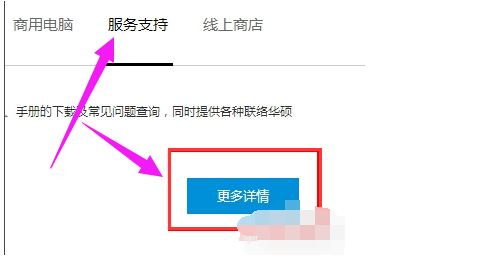
华硕图-2
3,输入机器型号,点击:放大镜,搜索
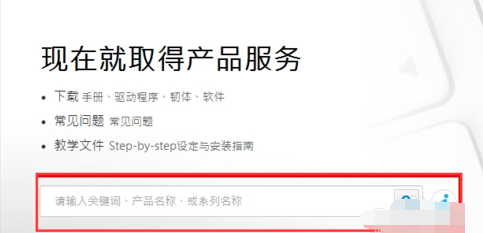
笔记本图-3
4,在“驱动程序和工具软件”,“选择操作系统”
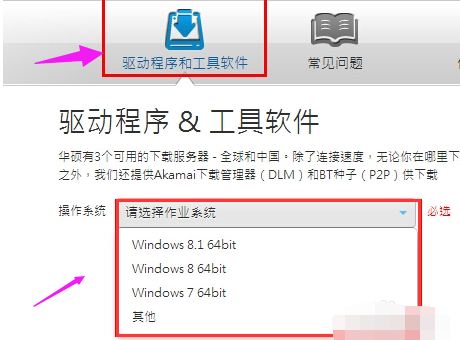
如何安装华硕网卡驱动程序图-4
5,根据硬件ID在百度上搜索,找到无线网卡驱动的生产厂家。

笔记本图-5
6,在“无线网络驱动程序”中找到所需要的驱动。
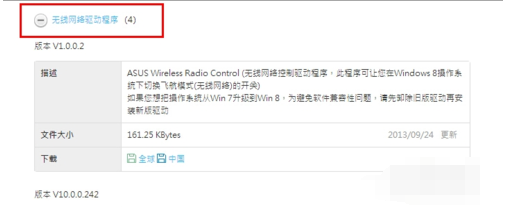
如何安装华硕网卡驱动程序图-6
7,点击“中国”进行下载安装完重启就可以了。
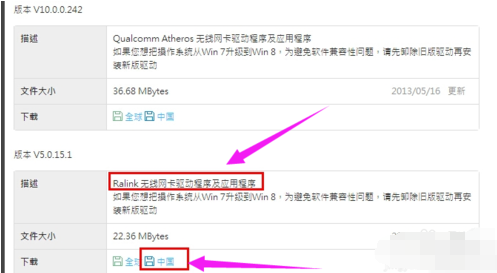
如何安装华硕网卡驱动程序图-7
相关阅读
- 不需要IP切换软件 Windows系统网卡自动切换IP教程
- win7系统的笔记本电源线与网卡的问题
- centos系统文本界面启动网卡和修改DNS地址的方法
- 网卡MAC地址是什么?怎么修改网卡MAC地址
- linux iftop网卡流量监控工具命令大全、iftop使用教程
- 装机后时代,网卡有驱动人生6
- Broadcom网卡linux系统下无法连接到网络问题的解决办法
- iptool抓包分析工具捕包分析网卡设置图文教程
- 驱动精灵有什么用 驱动精灵万能网卡版如何使用
- 网卡和网线都正常,但是电脑无法上网该怎么解决?
《华硕 驱动,小编教你华硕网卡驱动程序安装方法》由网友“不讨囍”推荐。
转载请注明:http://www.modouwifi.com/jiaocheng/05244210392021.html